⇣ Содержание

|
Опрос
|
реклама
Самое интересное в новостях
Мобильные видеоформаты. Кодирование в MPEG-4
Автор: Никита Дашкевич
В последней части цикла о мобильном видео мы познакомимся с мобильным воплощением самого распространенного на ПК видеоформата MPEG-4. Появление проигрывателей для avi-файлов, кодированных при помощи DivX или Xvid сжатия сделало возможным использование этого формата и на смартфонах. Основной вклад в создание проигрывателя avi-файлов на мобильном телефоне внесла компания Lonely Cat Games, которая одновременно с проигрывателем предоставила и удобный конвертор (SmartMovie) для кодирования. Программный пакет включает в себя конвертер, плеер и кодеки для телефона и настольного компьютера. На сайте производителя доступны версии для самых разнообразных мобильных платформ. Существует несколько версий этой программы - для Symbian UIQ SonyEricsson, для Symbian 60, а также для различных КПК. Общие принципы работы конвертора. 
А теперь подробно обо всех этапах. 1. Скачиваем софт и устанавливаем на телефон кодеки и проигрыватель. Регистрируем проигрыватель. Софт можно приобрести вполне легально на сайте производителя. Но в некоторых случаях для регистрации проигрывателя вполне достаточно ввести в окно регистрационного кода шесть нулей. После регистрации плеера становится доступной опция разблокировки конвертора.   2. Устанавливаем конвертор и регистрируем его. Для этого открываем чекбокс "Help/Register", запоминаем число (Request code) и вводим его в проигрыватель на мобильном телефоне (Разблокировка конвертора). Полученный код вводим в окно "Unlock code" конвертора на ПК. В итоге получаем полностью работоспособную версию. 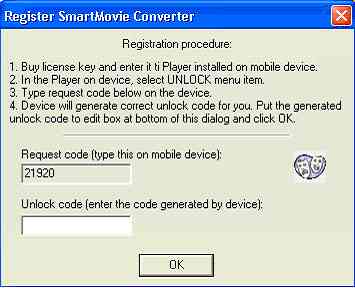   3.Устанавливаем кодеки для мобильного устройства (идут в комплекте с конвертором и плеером).  Можно приступать к кодированию. Главное окно конвертора состоит из нескольких областей.  1. Окно открытых в конверторе файлов, позволяющее добавить файл и удалить его из списка. Имеет кнопки установки начала и конца сегмента для кодирования избранной части ролика. 2. Область добавления субтитров к файлу. 3. Область обрезки. При полной обрезке размер изображения подгоняется под полноэкранный режим смартфона без использования геометрических искажений. Часть изображения при этом теряется безвозвратно. Лучше не использовать. 4. Область информации о загруженном клипе. Показывается разрешение, частота кадров, размер файла, информация о звуковой дорожке. 5. Кнопки быстрого управления. 6. Область управления кодированием. Позволяет выбрать режим показа (портретный или ландшафтный), установить кодек для кодирования (из зарегистрированных в системе, выбрать битрейт). 7. Область управления кодированием звука. 8. Окно предварительного просмотра. 9. Область "Time line". По ней можно сделать отметки для выбора сегмента для кодирования (пункт 1). По умолчанию все файлы будут записываться в папку "SmartMovie converted files", но этот путь можно изменить. Осталось только нажать на кнопку "Convert", и через некоторое время на винчестере будет лежать готовый сконвертированный файл. В процессе использования конвертора могут встретиться некоторые сложности. Несколько слов о них. 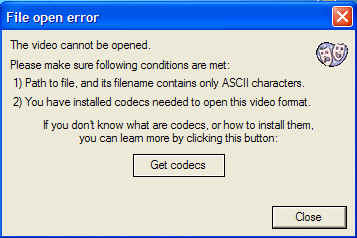 1. В названии ролика и путей записи нельзя использовать символы кириллицы. Если они там присутствуют, то конвертор сообщит об ошибке. 2. Сообщение об ошибке появится и в случае, если в системе не установлены кодеки Dshow. Я рекомендую сразу установить в систему новую версию K-light codec. Как правило, это сразу снимает все проблемы. Этот конвертор является удобным, но далеко не единственным. Подготовить фильм для просмотра на мобильном телефоне можно и при помощи хорошо знакомого Virtual Dub, речь о котором шла уже несколько раз в предыдущих выпусках. Поэтому я очень коротко повторю лишь основные моменты, но которые стоит обратить внимание при кодировании. Используем "Full processing mod" в опциях Видео и Аудио. Частоту кадров можно немного снизить. Разницы в воспроизведении ролика при 24 и 15-18 кадрах в секунду мы практически не заметим, а нагрузку на процессор это снизит значительно. В итоге можно избавиться от тормозов при воспроизведении (эффект "залипания" картинки). В качестве фильтров используем "Resize 208х176 по алгоритму Lanczose3" и "Rotate" на 900. В качестве кодека для компрессии изображения выбираем DivX или XviD с величиной битрейта 80-140 Кбит/сек. Звук можно кодировать в мр3 с частотой дискретизации 22 КГц и величиной потока 3 Кбит/сек. Не используем русских букв при сохранении. При таких настройках двухчасовой фильм вполне можно уместить на 128-256 карту памяти. Теперь несколько слов о самом проигрывателе. Он имеет функции поиска доступных файлов по всему каталогу, имеет паузу, запоминает время остановки просмотра и при продолжении показа возвращается к нему. Начало воспроизведения можно задать и по времени. Проигрыватель очень удобен в использовании и является одним из лучших. Единственный недостаток плеера - платность. А вот как выглядят скриншоты, снятые во время воспроизведения ролика на смартфоне.   Эти же программы можно использовать и для подготовки к просмотру файлов в другом проигрывателе.    Сам проигрыватель DVD Player создан компанией "Viking games" и распространяется по свободной лицензии. Последняя известная мне версия имеет номер 1.11, при его тестировании были отмечены ошибки в работе программы при попытке воспроизведения файлов с измененной геометрией кадра. Также обладает кнопками управления воспроизведения и уровня громкости. Является прямым конкурентом плеера SmartMovie и тоже нуждается в кодеках для корректной работы. Все описанные алгоритмы сжатия были воплощены и в технологию кодирования фильмов в мобильный формат с DVD дисков. Причем, в этом случае также возможно использование как бесплатного, так и лицензионного софта. Одной из наиболее удобных бесплатных программ для снятия avi-копий с DVD является программа AutoGordianKnot, описание которой вы можете найти на сайте. Поэтому я остановлюсь на ней только в качестве примера для подготовки DVD к просмотру на мобильном телефоне. Основное окно программы выглядит так.  1. Выбираем DVD привод и указываем папку с видео. Указываем директорию для сохранения полученного файла. 2. Устанавливаем нужную аудиодорожку и, если необходимо, субтитры. 3. Выбираем опции сохранения. Можно указать максимальный размер для сохраненного файла. Вертикальный размер кадра подбирается автоматически. 4. В окне расширенных опций указываем ширину кадра (ее можно зафиксировать), кодек для компрессии видео и опции кодирования аудио.  Осталось добавить проект в список для исполнения, нажать на "Старт" и дождаться результата. При заданных настройках размер фильма составил 119 Мб, а геометрический размер кадра 208х160. Нельзя не отметить, что по аналогии с другими мобильными платформами, для ОС Symbian также создан специализированный софт для прямого кодирования DVD в мобильный формат. Компания Makayama Software из Амстердама представила версию компрессора "DVD TO MOBILE Nokia Edition", который позволяет готовить фильмы для смартфонов S60 с DVD-дисков напрямую. Процесс кодирования идет в две стадии. Первоначально производится захват видео со звуком во временный файл, затем на стадии 2 полученный файл конвертируется в мобильный avi-формат. Главное окно программы показано на рисунке. 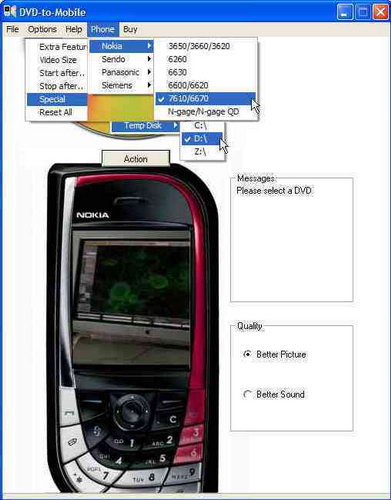 Опции.1. Extra features. Позволяет выбрать аудиодорожку и установить уровень громкости. Можно включить опцию "Dolby Surround". Можно выбрать язык субтитров при наличии их в фильме. Если фильм записан с разных точек, то можно установить угол зрения. Для сериалов доступен выбор эпизода или серии. Есть контроль яркости воспроизведения, синхронизации звука и видео и опция удаления чересстрочной разверстки для ТВ-изображений. 2. Video size. Доступно масштабирование изображения. Кроме оригинального размера возможна установка масштабирования по соотношению сторон и по центру кадра. 3. "Start after" и "Stop after" позволяют выбрать фрагмент для кодирования по времени. 4. Special. Можно провести пробное кодирование одной минуты для подбора оптимальных условий кодирования. Кроме того доступна опция повторного кодирования на стадии 2 из временного файла. В этом пункте устанавливается и диск для сохранения временного файла. Мобильные телефоны - Phones. Доступен выбор устройств из выпадающего списка. При кодировании учитывается геометрия и разрешение экрана телефона, а также мощность процессора. Выбранная модель отобразится в нижней части окна. Для тестирования программы я провел с ее помощью преобразование фильма "Час расплаты". Процесс чтения DVD занял 3 часа 54 с половиной минуты. Полученный временный файл с расширением mpg имел размер 1.1 Гб. Конечный avi-файл уменьшился в размере в 10 раз и занял на диске 109 Мб. Воспроизведение его на телефоне возможно при помощи уже описанных выше SmartMovie Player и DVD Player. Использование описанного в статье софта позволит вам с минимальными затратами времени подготовить к просмотру на мобильном телефоне любые ролики. Варьируя опции кодирования можно достаточно точно подогнать конечный размер видеофайла под емкость вашей карты памяти. В заключение этого раздела я хочу познакомить вас с темой, которая непосредственно примыкает к кодированию видео в avi-формат с мобильной спецификой. Сейчас речь пойдет о flash-анимации. Теоретически для смартфонов существует несколько проигрывателей flash-роликов. Только вот среди них я не встретил ни одного рабочего. Видимо, сама специфика flash-анимации в настоящее время такова, что не один мобильный плеер пока не умеет ее корректно воспроизводить. Да и создатели swf анимации все чаще стали предоставлять конечный продукт в виде исполняемых файлов. А с такими файлами не умеет работать ни один мобильный flash-плеер. Но ведь это не повод отказываться от просмотра на смарте замечательных мультфильмов. Решение этой проблемы оказалось достаточно простым, но не совсем тривиальным. Раз уж мобильный телефон умеет воспроизводить avi, то нужно сделать avi из flash. Здесь также есть 2 способа. Во-первых, существует специализированный софт, переводящий swf (exe) файлы в avi. Из многих перепробованных программ работоспособной оказалась только ADShareit SWF to Video Converter Pro. Причем я нашел только триальную версию программы, вполне работоспособную, но вставляющую в конечный avi-файл логотип производителя по центру кадра. Но для знакомства с функциями программы этого оказалось достаточно. Открываем программу, соглашаемся на использование триальной версии и попадаем в главное окно. 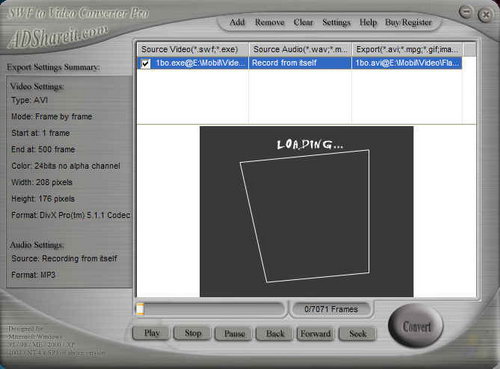 Через кнопку "Add" открываем в программе swf или exe-файл, содержащий анимацию, и переходим к настройкам кодирования. 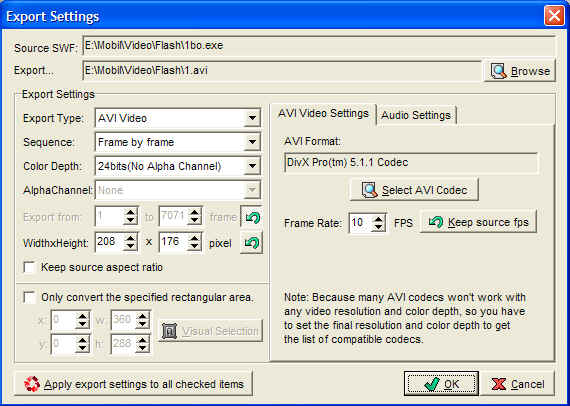 Сразу же указываем геометрические размеры изображения (208х176) и папку, в которую будет сохранен сконвертированный файл. Здесь же указываем частоту кадров (10). Очень важно в качестве последовательности (Sequence) указать "Frame by frame". В противном случае конвертация дальше кнопки старт во флеш-ролике не пойдет. При выборе в качестве видеокодека DivX можно указать величину битрейта. Так как анимация у нас достаточно статична, то выставляем это значение на 50 Кбит/сек. Затем переходим к настройкам аудио. 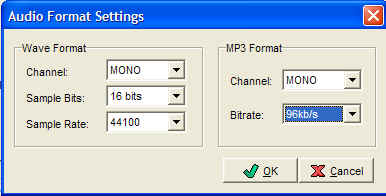 Выставляем минимальные значения для битрейта, частоты дискретизации и моно режим. Возвращаемся в главное окно и нажимаем кнопку "Convert". Процесс кодирования происходит наглядно и состоит из двух этапов. Вначале программа считывает содержимое анимации, а затем конвертирует его в avi-файл. Что из этого получается в незарегистрированной версии, можно видеть на рисунке. 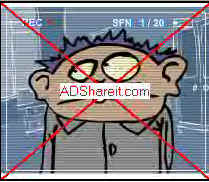 Прямо в центре картинки добавлен логотип веб-адреса разработчиков программы. Отмечу, что при таких настройках параметров кодирования размер самого флеш-ролика и его avi-варианта практически не изменился. Так что программа очень удобна в использовании, но ее приобретение может вызвать сложности не только из-за отсутствия нужной суммы, но и в связи с местными особенностями перевода денег. Отмечу, что все остальные опробованные в ходе подготовки материала программы, в число которых входили Magic Swf2Avi, WinMPG VideoConvert, exe2swf.exe (для перевода exe в swf) со своей задачей не справились, выдавая ошибки на разных стадиях кодирования. И тогда я решил попробовать альтернативный путь записи видео из флеш-анимации. На компьютер была установлена программа захвата видео из окна HyperCam. одновременно был открыт искомый флеш-ролик. 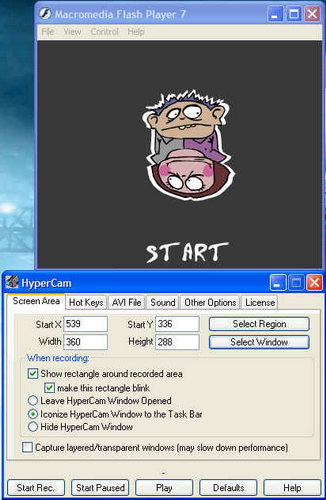 Выбираем в настройках HyperCam путь для сохранения видео, настраиваем кодирование звука (16/44100) и выбираем захват из окна "Select Window". Осталось только нажать "горячую" кнопку начала захвата (по умолчанию F2) и дождаться окончания анимации. Правда, размер полученного avi-файла несколько насторожил - 66.7 Мб, но это и не удивительно. Геометрический размер кадра составил 360х288 пикселей при несжатом видео. Прогоняем этот файл через Virtual Dub с приведенными на рисунке настройками видео и звука, и получаем вполне приемлемый результат. 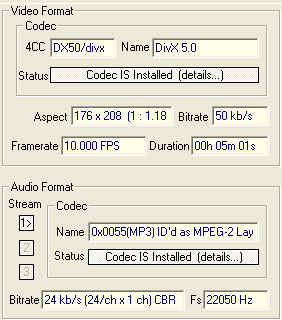 Размер полученного файла составил 2.74 Мб, что даже меньше, чем у исходного ролика. Программы, не вошедшие в основной раздел. Crystal Mobile ProducerCrystal Mobile Producer, созданный соотечественниками из Санкт-Петербурга, позиционируется как программа для конвертации различных видеофайлов в мобильный формат (CME), который понимает проигрыватель этой же компании CrystalPlayer Mobile. 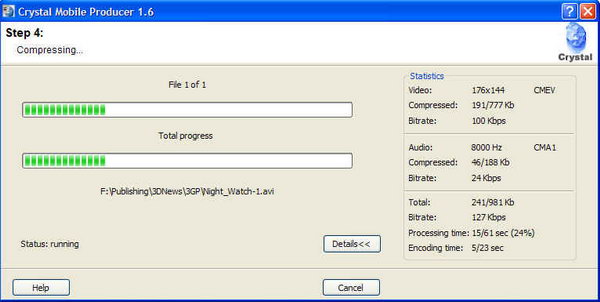 Продюсер поддерживает следующие форматы входного видео: Сам процесс кодирования происходит очень просто. Запускаем Продюсер, добавляем файл, указываем опции кодирования (выбор весьма небогат) и получаем результат в формате cme. Тестовый ролик (использованный ранее во всех манипуляциях с видео) Продюсер ужал до размера в 972 Кб. Естественно, что о приличном качестве при таком сжатии говорить не приходится, но если у вас маленькая карта памяти, то он вполне может стать альтернативой. В новой версии разработчики обещают поддержку внешних источников видео (включая TV-тюнеры) и опцию предварительного просмотра. Проигрыватель для ПК существует в двух версиях - бесплатной и профессиональной, которые отличаются набором функций. Для получения ссылки на скачивание проигрывателя необходимо пройти бесплатную регистрацию. На этом я заканчиваю рассказ о преобразованиях видео в форматы, понятные мобильным телефонам. Но это направление развивается очень быстро, и вполне возможно, что очень скоро мы к ней еще вернемся.
⇣ Содержание
Если Вы заметили ошибку — выделите ее мышью и нажмите CTRL+ENTER.
|